So deaktivieren Sie die Sperrbildschirm-Widgets in iOS 10

Zu den vielen Verbesserungen in iOS 10 gehört die Möglichkeit, auf dem Sperrbildschirm auf Ihre bevorzugten Widgets zuzugreifen. Anstatt Ihr iPhone durch Streichen nach rechts zu entsperren, sehen Sie nun einen Bildschirm voller Widgets.
Der Zugriff auf Widgets auf dem Sperrbildschirm kann praktisch sein, und Sie können Ihren Sperrbildschirm anpassen, indem Sie Widgets hinzufügen, entfernen und neu anordnen . Wenn Sie jedoch Bedenken haben, dass Nutzer Ihre Apps und Informationen entweder über Ihre Schulter sehen oder wenn jemand Ihr Telefon in die Hand nimmt, können Sie die Sperrbildschirm-Widgets vollständig deaktivieren.
Tippen Sie zunächst auf das Symbol "Einstellungen" auf dem Startbildschirm Ihres iPhones.
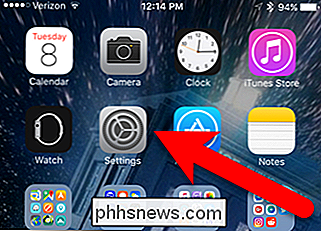
Tippen Sie auf dem Einstellungsbildschirm auf "Touch ID & Passcode".
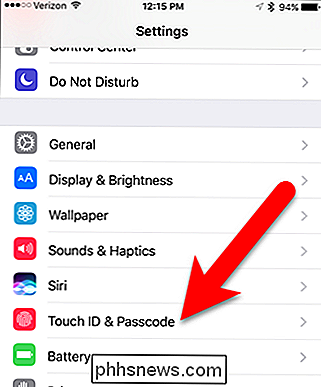
Geben Sie Ihren Passcode ein, wenn Sie dazu aufgefordert werden.
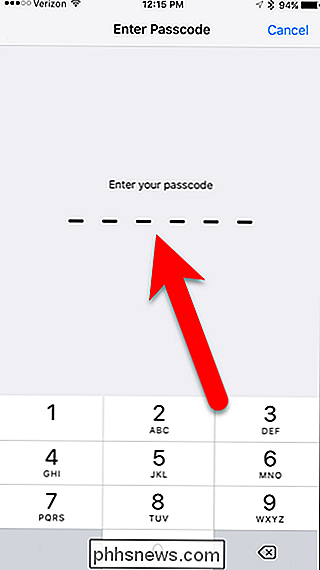
Die Option "Heute anzeigen" ist standardmäßig aktiviert und wird durch einen grünen Schieberegler angezeigt Schaltfläche.
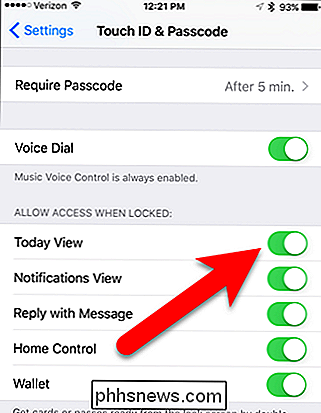
Tippen Sie auf den Schieberegler "Heute anzeigen", um die Option zu deaktivieren. Der Schieberegler wird weiß.
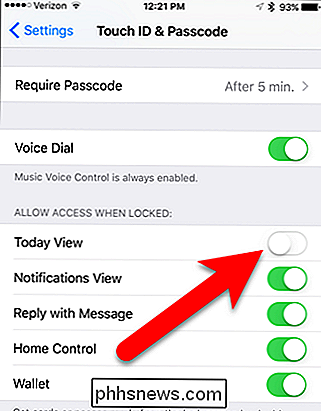
VERWANDT: So blenden Sie vertrauliche Benachrichtigungen über den Sperrbildschirm Ihres iPhones aus
Jetzt können Sie (oder jeder, der Ihr Telefon benutzt) nicht mehr auf dem Sperrbildschirm nach rechts wischen auf die Widgets zugreifen. Die Sperrbildschirm-Widgets sind jedoch verfügbar, wenn Sie auf dem Startbildschirm nach rechts wischen (wenn das Telefon entsperrt ist), unabhängig davon, ob die Option "Heute anzeigen" aktiviert ist oder nicht. So können Sie über die Widgets schnell auf Informationen und Apps zugreifen, wenn Sie Ihr Telefon verwenden.
Sie können auch vertrauliche Benachrichtigungen vom Sperrbildschirm Ihres iPhones aus ausblenden, wenn Sie Bedenken bezüglich der Privatsphäre haben.

Was ist ein "Zombie-Prozess" unter Linux?
Wenn Sie ein Linux-Benutzer sind, haben Sie möglicherweise gesehen, wie sich Zombie-Prozesse um Ihre Prozessliste herum gebildet haben. Du kannst einen Zombie-Prozess nicht töten, weil er bereits tot ist - wie ein echter Zombie. Zombies sind im Grunde die Reste von toten Prozessen, die nicht richtig aufgeräumt wurden.

Wie Sie Windows 8.1 auf Ihrem Surface Pro Tablet neu laden
Wenn Sie Ihr Surface Pro-Tablet auf die Windows 10-Vorschau aktualisiert haben und alles kaputt gegangen ist oder Sie es einfach komplett neu installieren müssen, heute Ich werde Ihnen zeigen, wie Sie Windows mit einem Wiederherstellungs-USB neu laden. Dies sollte für jedes Surface-Tablet funktionieren, obwohl wir das Surface Pro 3 verwenden.



